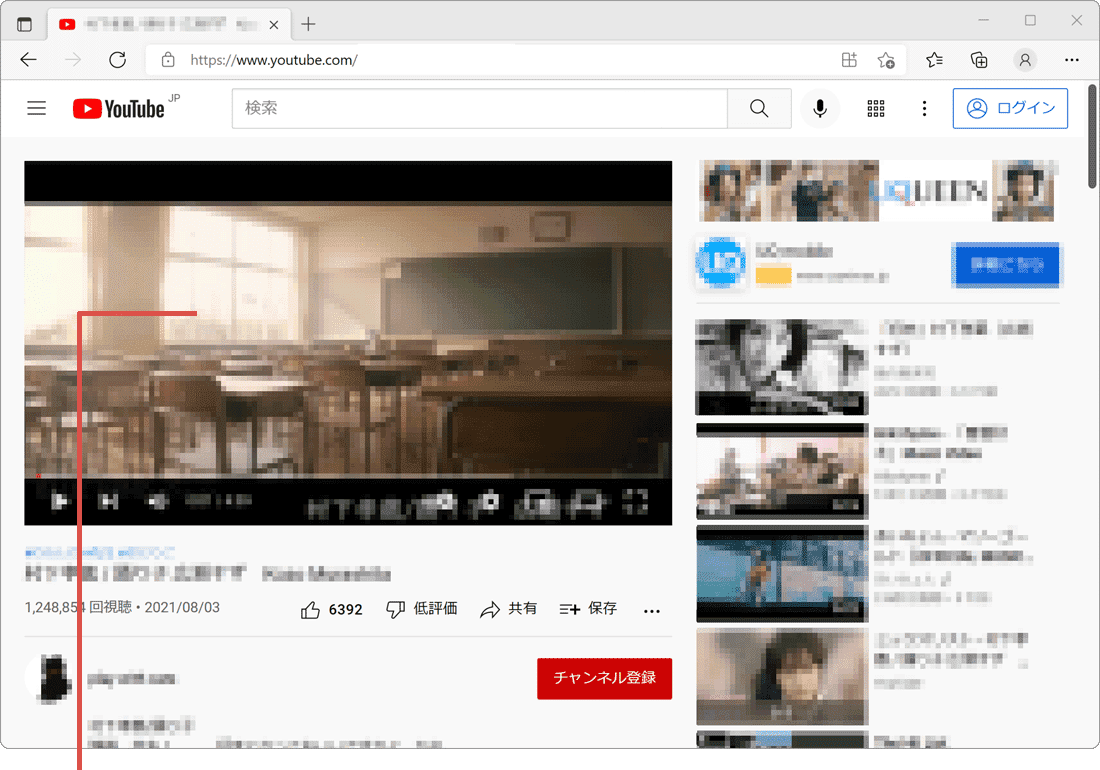【Wallpaper Engine】動く壁紙を背景にする
PCに、Wallpaper Engine(ウォールペーパーエンジン)をインストールすると、動く壁紙 をデスクトップの背景として設定することができます。
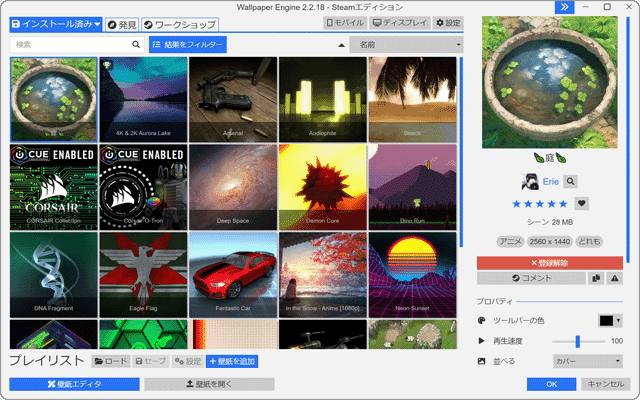
- もくじ:
- STEP1 Wallpaper Engineで動く壁紙を設定
- STEP2 ワークショップで動く壁紙を入手する
- STEP3 Youtubeをデスクトップ背景に設定する
- STEP4 ワークショップで共有する
Wallpaper Engine(ウォールペーパー エンジン)とは
Wallpaper Engineは、PCゲーム・アプリの配信プラットフォーム STEAM ![]() で公開されている壁紙アプリです。インストールすると、Steam ワークショップで共有されているアニメやゲーム、CG、動物など、さまざまなジャンルからなる100万以上のアイテムの中から、好きな動く壁紙(ライブ壁紙)を無料でダウンロードすることができます。
で公開されている壁紙アプリです。インストールすると、Steam ワークショップで共有されているアニメやゲーム、CG、動物など、さまざまなジャンルからなる100万以上のアイテムの中から、好きな動く壁紙(ライブ壁紙)を無料でダウンロードすることができます。
Wallpaper Engineでできること
- - 様々なジャンルの動く壁紙が、あなたのデスクトップを彩ります。
- - ワークショップに公開されている100万以上の動く壁紙を無料でダウンロードできます。
- - 動画ファイルやYoutubeの映像をデスクトップ背景として利用できます。
- - オリジナルの壁紙を作成して、ワークショップで共有できます。
操作方法
Wallpaper Engineをインストールして、動く壁紙をデスクトップの背景として設定してみましょう。プリインストール および ワークショップで公開されている無料の動く壁紙や動画を、デスクトップの背景に設定できます。
 Wallpaper Engineで動く壁紙を設定
Wallpaper Engineで動く壁紙を設定
Wallpaper Engineの基本操作を覚えましょう。あらかじめインストールされている壁紙の中から、好みのものをデスクトップの背景として設定してみましょう。
1 Wallpaper Engineを起動し、画面上部にある[インストール済み]タブをクリックします。
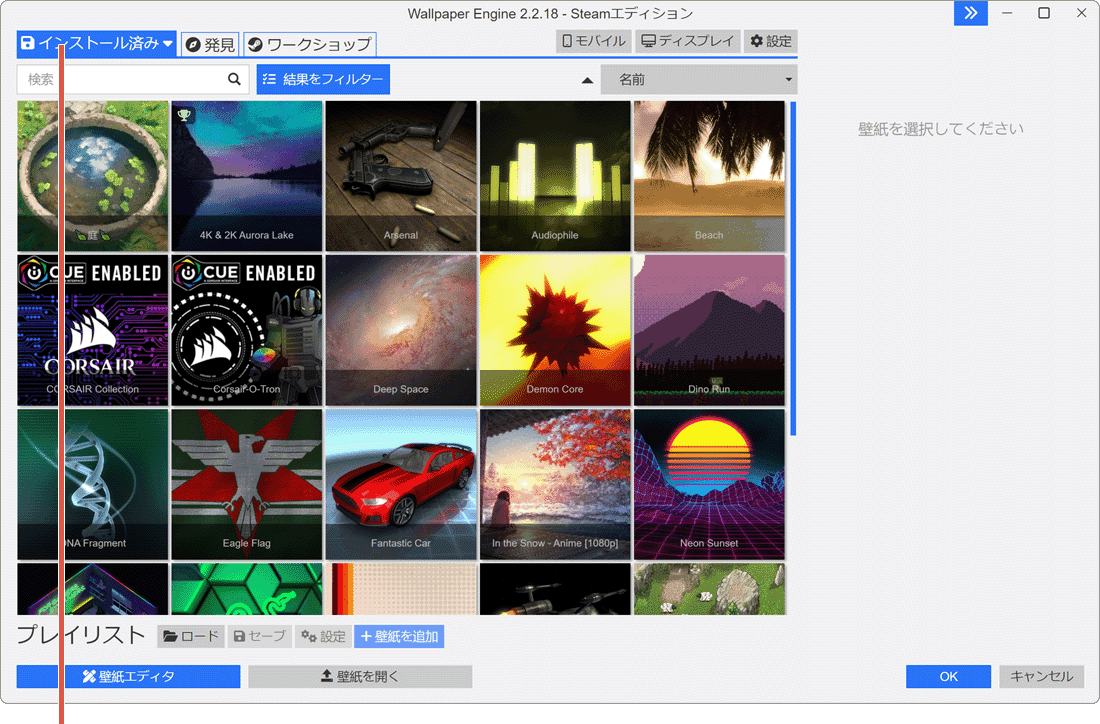
[インストール済み]タブをクリックします。
2 インストール済み壁紙の一覧から、好みのものを選択します。

好みのものを選択します。
3 選択したら、画面右下の[OK]ボタンをクリックします。
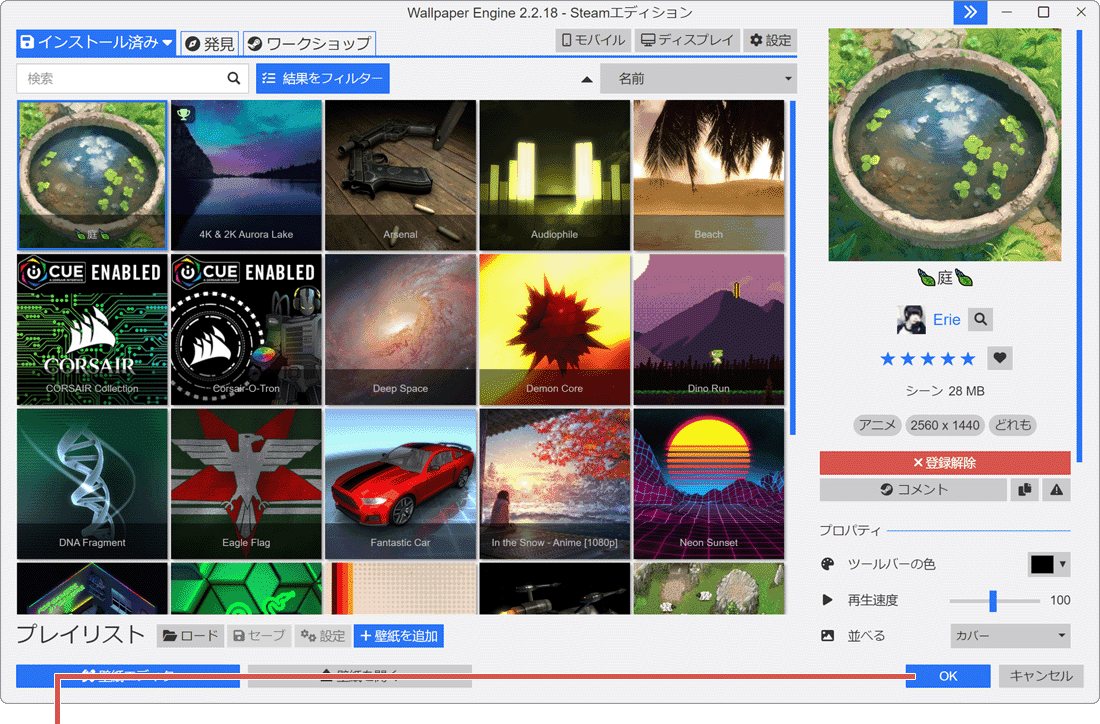
[OK]ボタンをクリックします。
4 選択した動く壁紙が、デスクトップ背景として設定されました。
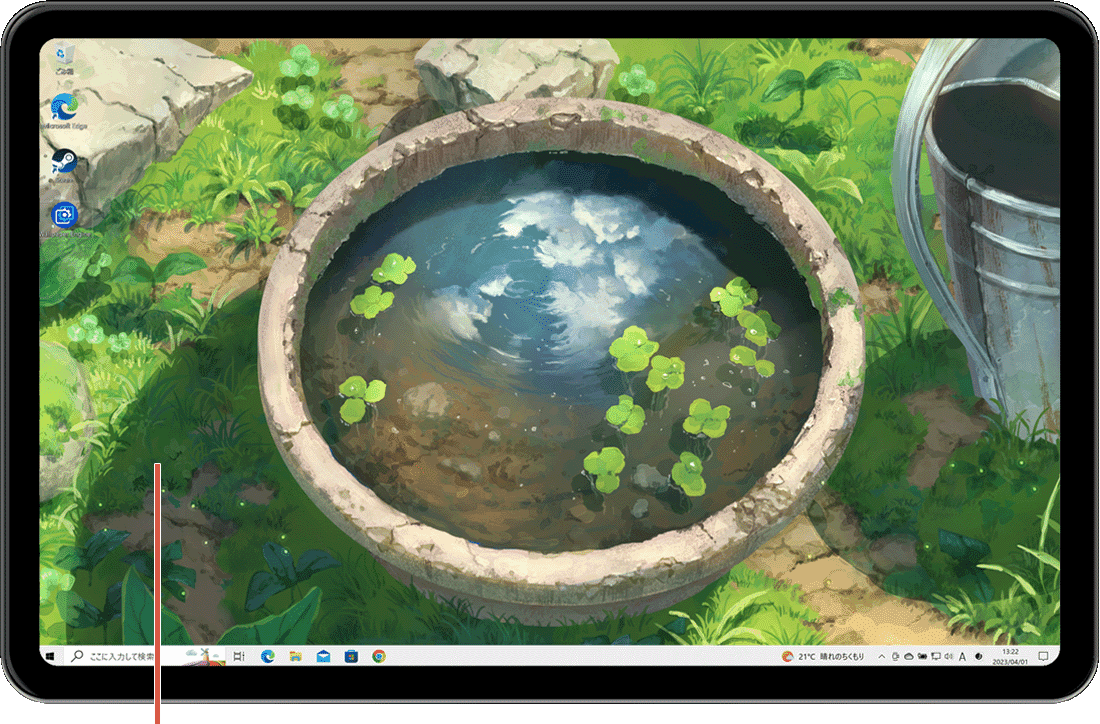
背景として設定されました。
![]() ヒント: 設定を解除したいときは、画面上部にある[ディスプレイ]をクリックし、[壁紙解除]ボタンをクリックしてください。
ヒント: 設定を解除したいときは、画面上部にある[ディスプレイ]をクリックし、[壁紙解除]ボタンをクリックしてください。
 ワークショップで動く壁紙を入手する
ワークショップで動く壁紙を入手する
Wallpapwer Engineの1番の魅力的は、様々なジャンルの動く壁紙が100万以上も用意されていることです。これらのアイテムは、Wallpaper Engineを利用するユーザーにより公開されているもので、Steamのワークショップから無料でダウンロードすることができます。
ここでは、ワークショップに公開されたたくさんのライブ壁紙の中から、好みのジャンル(タグ、タイプなど)をフィルタリングして、壁紙をダウンロードする方法を紹介します。
1 Wallpaper Engineを起動し、画面上部にある[ワークショップ]タブをクリックします。
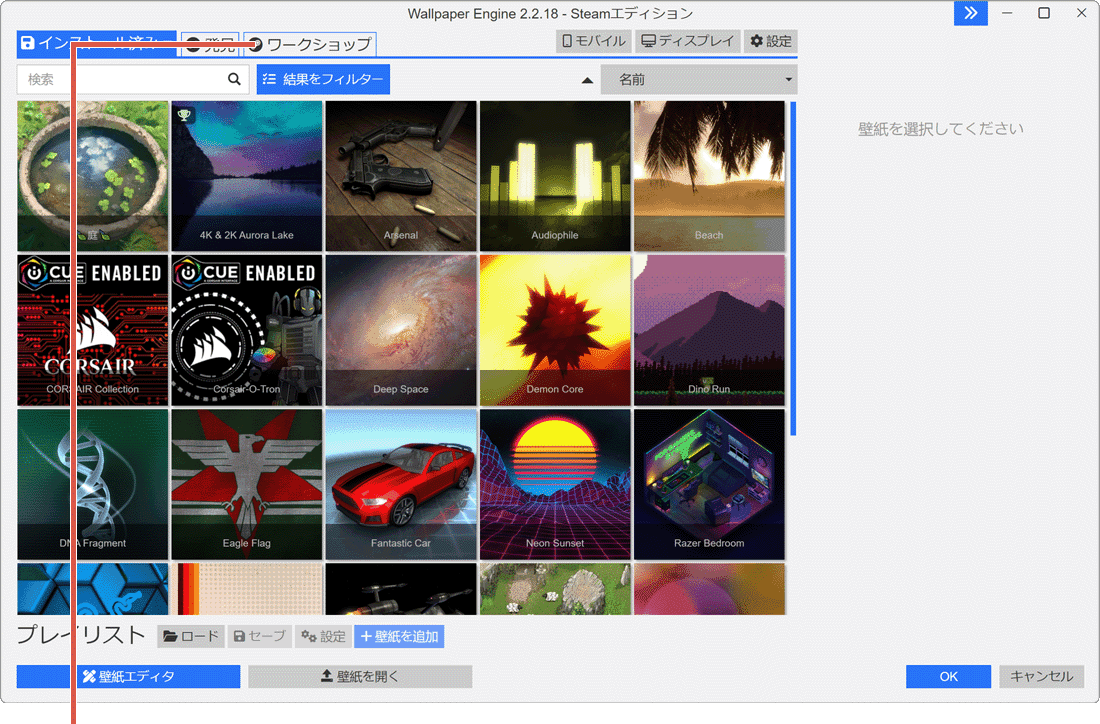
[ワークショップ]タブをクリックします。
2 画面上部にある[結果をフィルター]をクリックします。
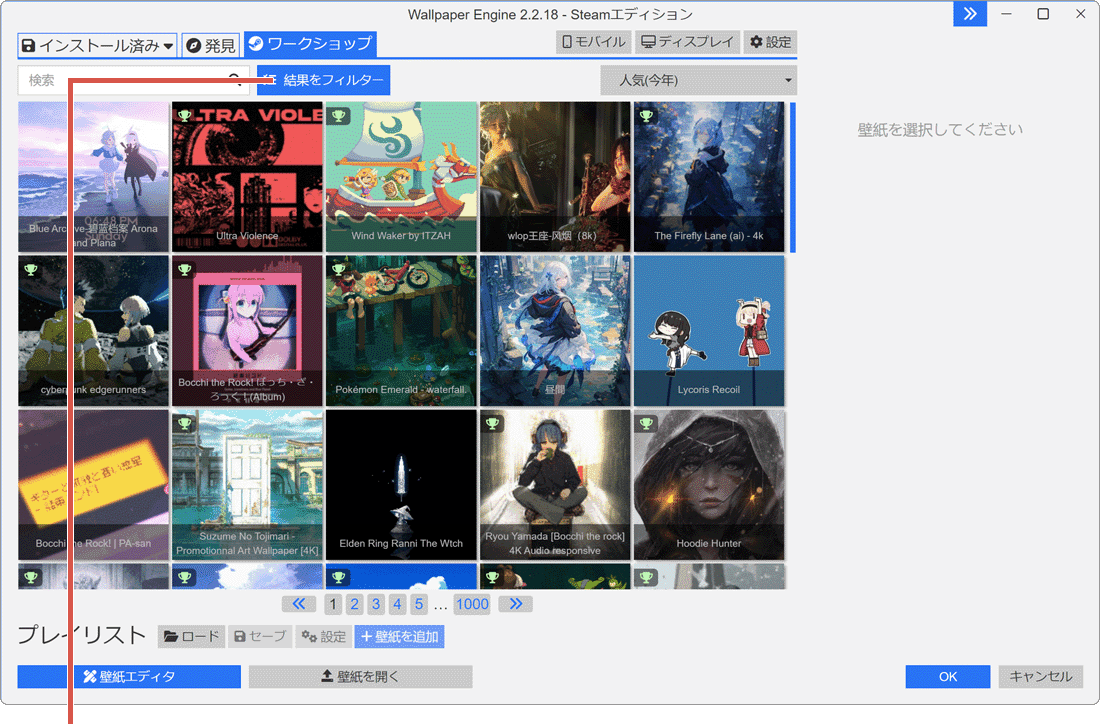
[結果をフィルター]をクリックします。
3 画面左のメニューの中から、探したい壁紙のジャンル(タグ、タイプなど)にチェックをつけます。
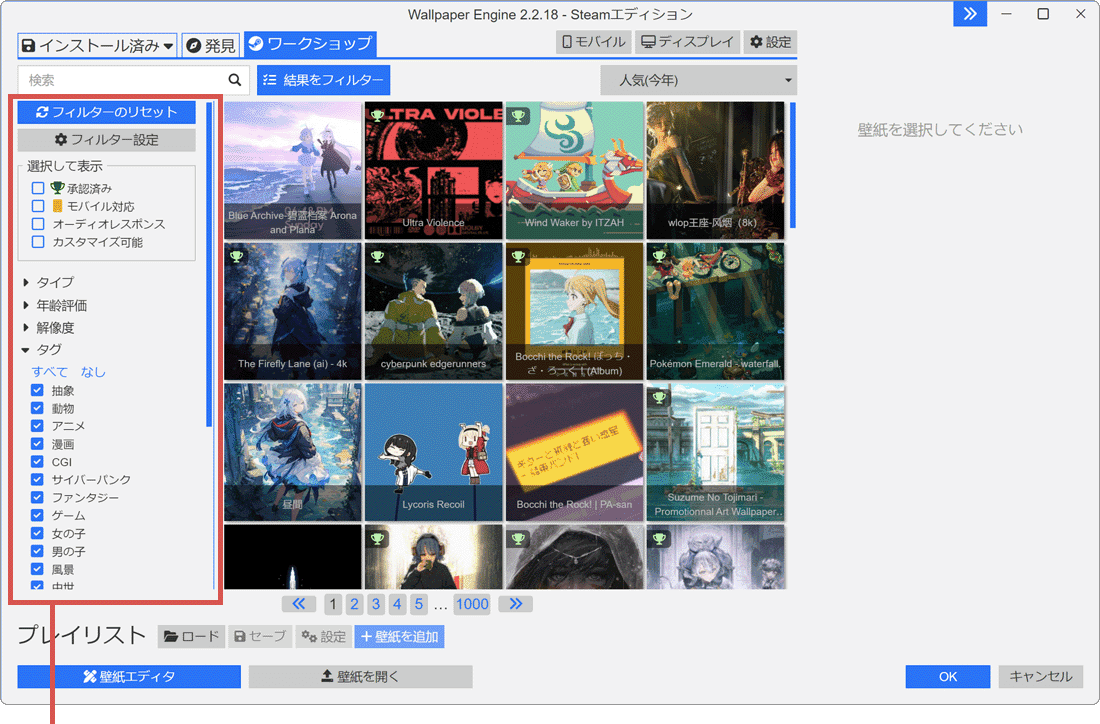
探したいジャンルにチェックをつけます。
4 フィルターされた中から、気に入ったものをクリックして選択します。
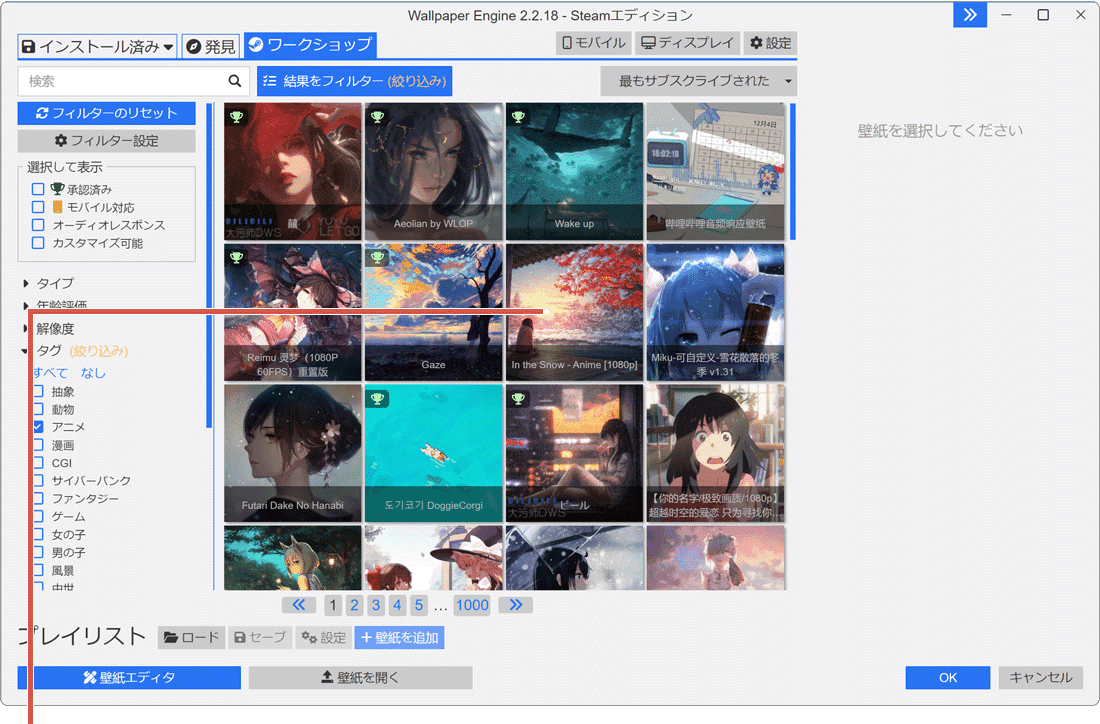
気に入ったものを選択します。
5 画面右側のウインドウ枠に表示された[ダウンロード]ボタンをクリックします。
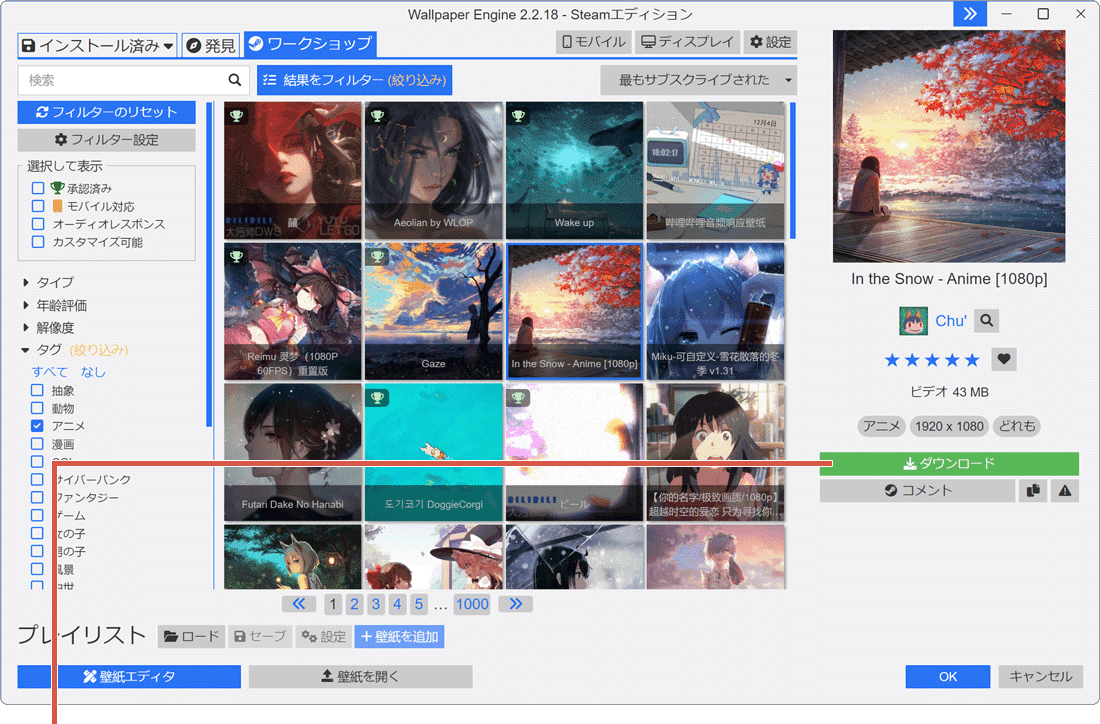
[ダウンロード]ボタンをクリックします。
6 ダウンロードが完了したら、[OK]ボタンをクリックします。
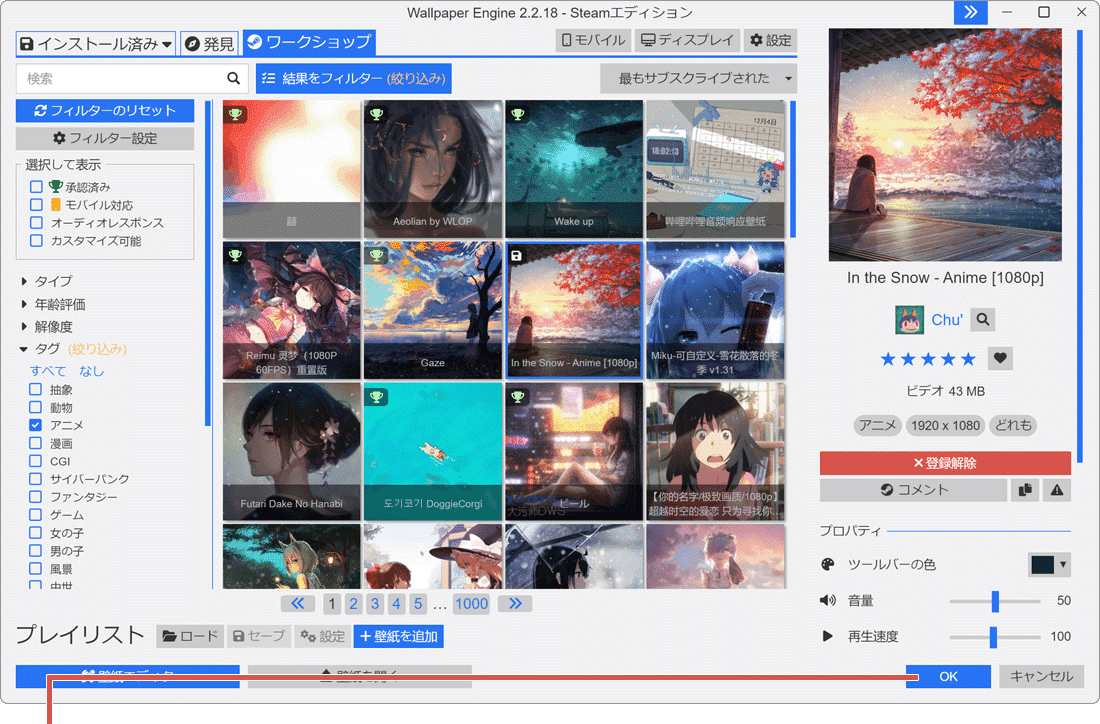
[OK]ボタンをクリックします。
![]() ヒント:ワークショップからダウンロードした背景を削除したい場合は、対象となる壁紙を右クリックして、[サブスクライブ解除]>[OK]と順にクリックしてください。
ヒント:ワークショップからダウンロードした背景を削除したい場合は、対象となる壁紙を右クリックして、[サブスクライブ解除]>[OK]と順にクリックしてください。
 Youtubeを壁紙として利用する
Youtubeを壁紙として利用する
インターネットで公開されている動画をデスクトップの背景として設定することができます。ここでは例として Youtube で配信されているストリーミング動画を、デスクトップの背景として設定する手順を紹介します。
2 表示されたメニューの中から、[動画のURLをコピー]をクリックします。
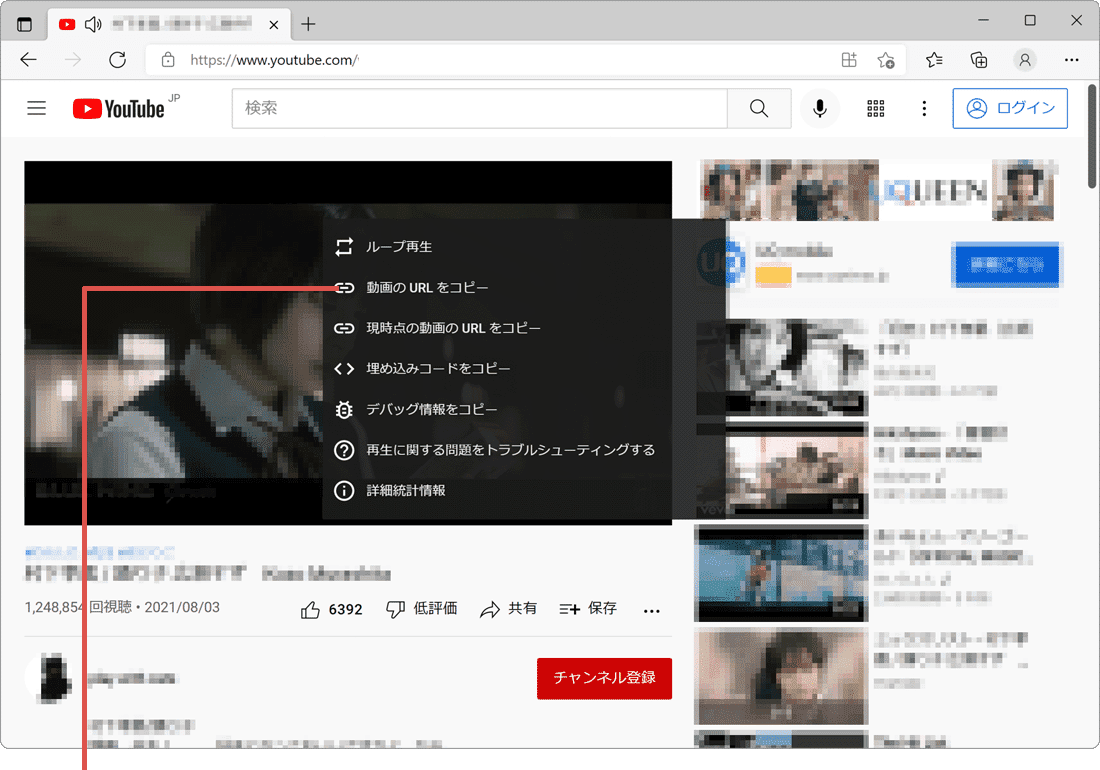
[動画のURLをコピー]をクリックします。
3 Wallpaper Engineを起動して、画面下部にある[壁紙を開く]ボタンをクリックします。
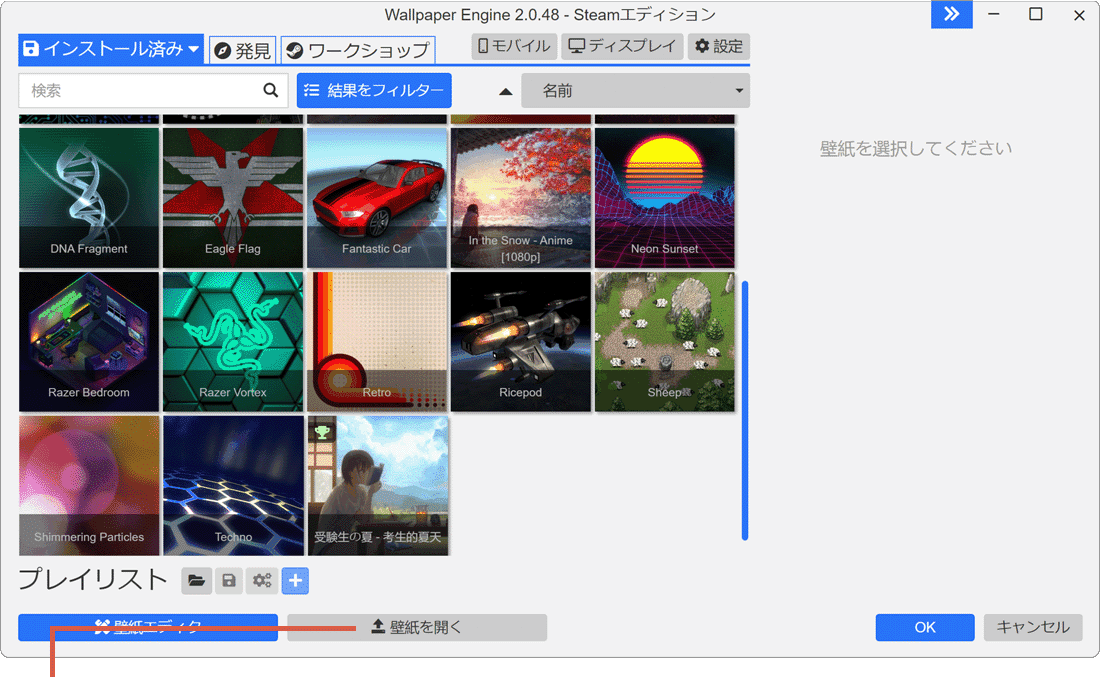
[壁紙を開く]ボタンをクリックします。
4 表示されたメニューの中から[URLから開く]をクリックします。
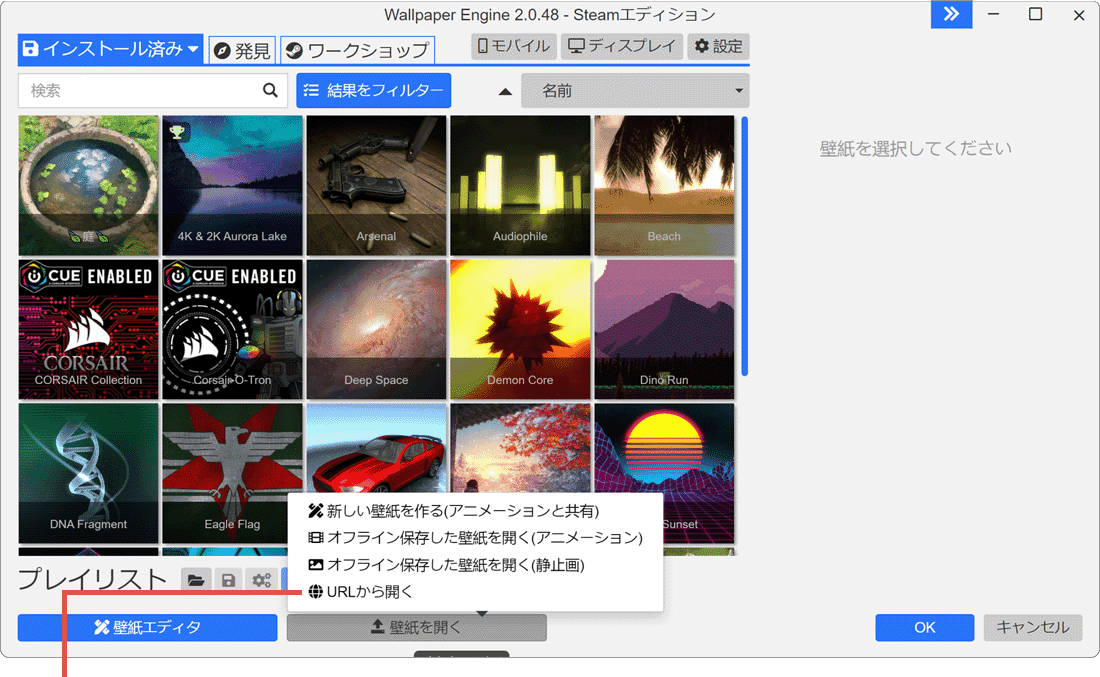
[URLから開く]を選択します。
5 URLの欄にコピーしたアドレスを貼り付け、任意の名前を入力します。
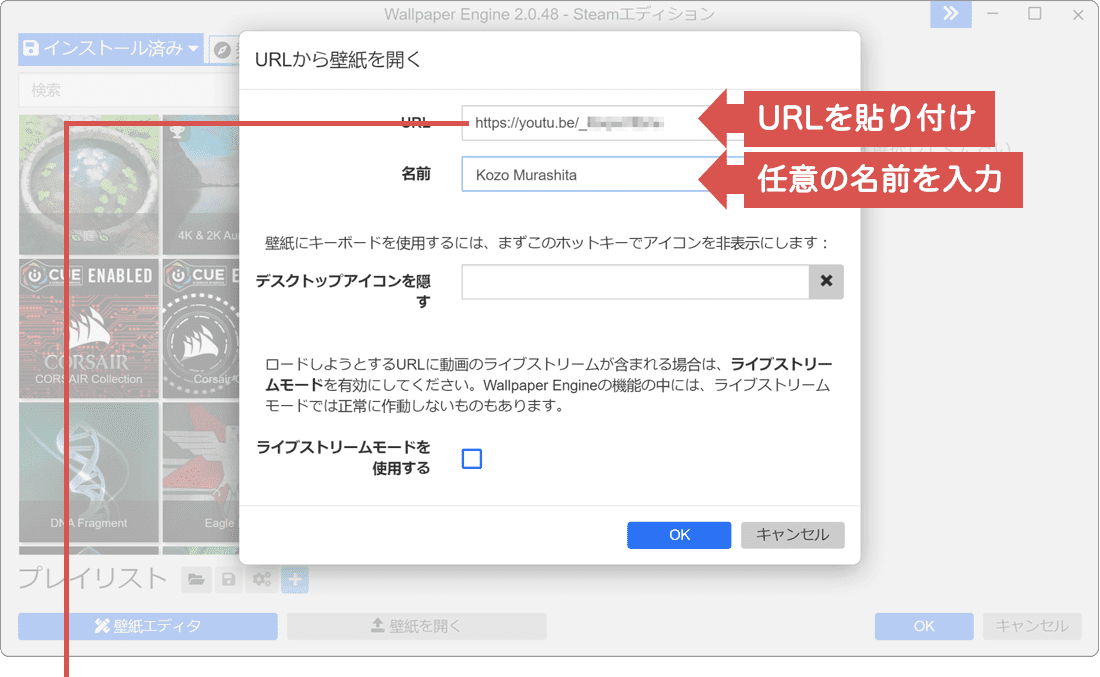
URLと名前を入力します。
6[ライブストリームモードを使用する]にチェックをつけます。(Youtubの場合)
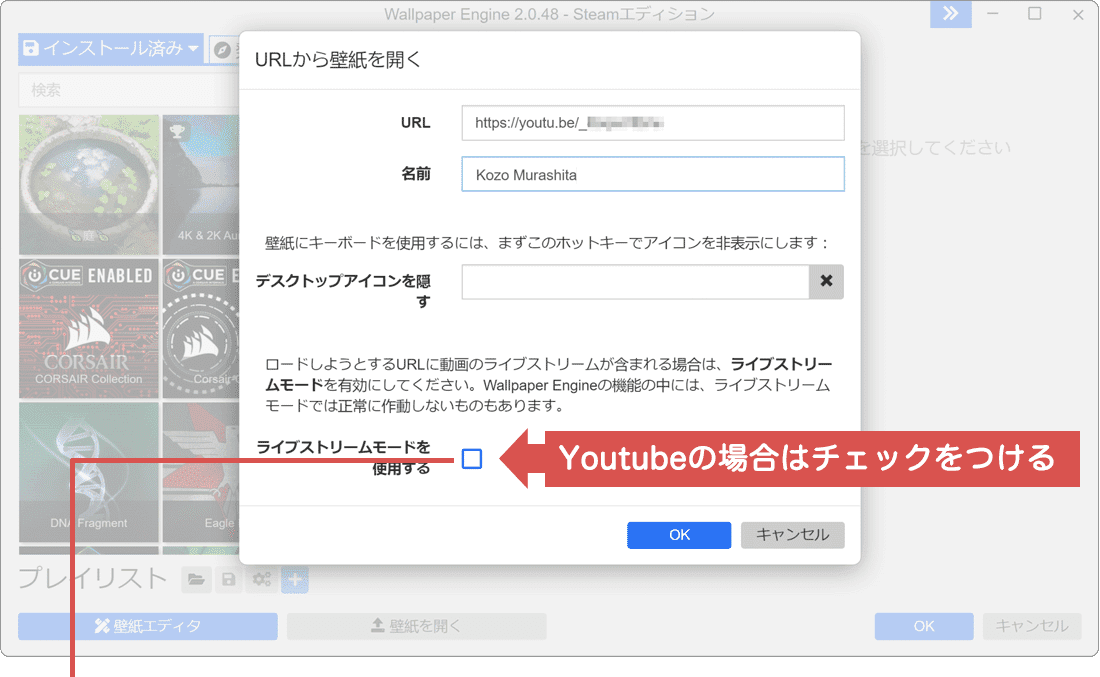
[ライブストリーム…]にチェックをつけます。
7 注意事項を確認の上、[OK]ボタンをクリックして設定を保存します。
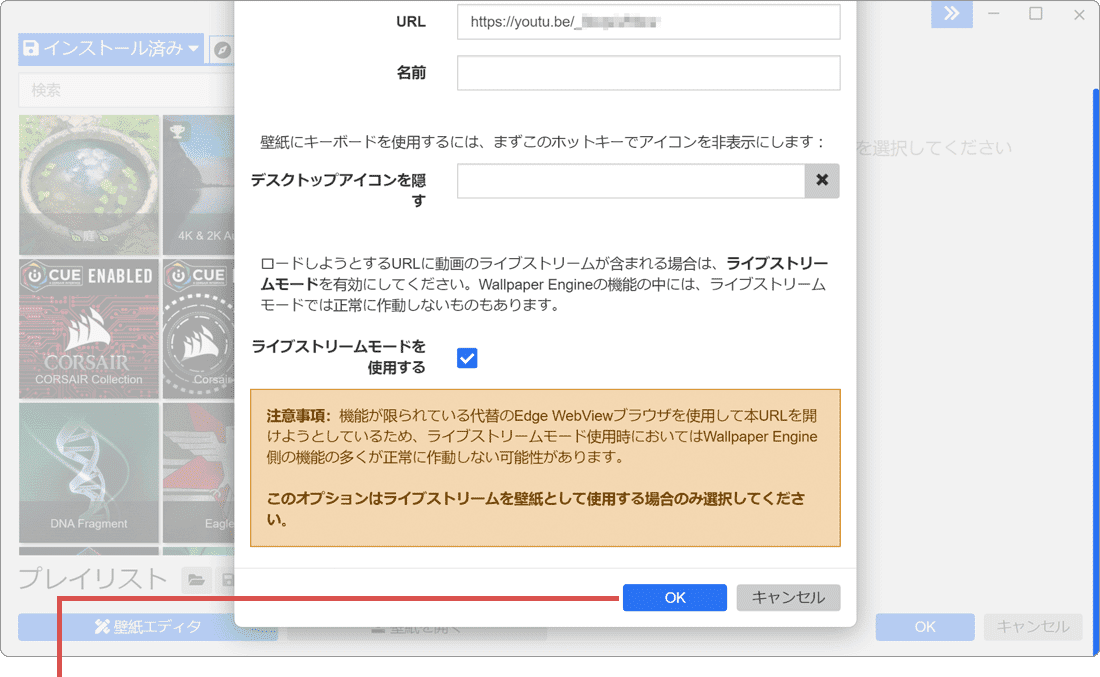
[OK]ボタンをクリックします。
![]() ヒント:動画配信のサービス または タイトルによっては、壁紙として利用できない場合があります。また、モバイル通信などの環境で利用している場合は、通信のデータ量に注意してください。
ヒント:動画配信のサービス または タイトルによっては、壁紙として利用できない場合があります。また、モバイル通信などの環境で利用している場合は、通信のデータ量に注意してください。

Web動画だけでなく、ローカルに保存された動画をライブ壁紙として設定できます。使用できる主な動画ファイルの形式は、.mp4/.WebM/.avi/.m4v/.mov/.wmv です。
手順:[壁紙を開く]>[オフライン保存した壁紙を開く(アニメーション)]とクリックし、背景にしたい動画ファイルを選択して、[開く]>[OK]とクリックします。
 ワークショップで壁紙を共有する
ワークショップで壁紙を共有する
Wallpaper Engineでは、オリジナルの壁紙を作成して、ワークショップに公開することができます。あなたの作品をワークショップにアップロードして、ほかのWallpaper Engineユーザーに利用してもらいましょう。ここでは例として、ローカルに保存された動画ファイルを使ってオリジナル作品を作成し、ワークショップで共有するまでの流れを紹介します。
![]() ヒント:オリジナル壁紙をワークショップに公開するときは、著作権およびワークショップのガイドラインに注意してください。ワークショップのガイドラインは、壁紙エディタ画面で画面で メニュー[ワークショップ]>[ワークショップルール]から参照できます。
ヒント:オリジナル壁紙をワークショップに公開するときは、著作権およびワークショップのガイドラインに注意してください。ワークショップのガイドラインは、壁紙エディタ画面で画面で メニュー[ワークショップ]>[ワークショップルール]から参照できます。
1 Wallpaper Engineを起動し、[壁紙エディタ]ボタンをクリックします。
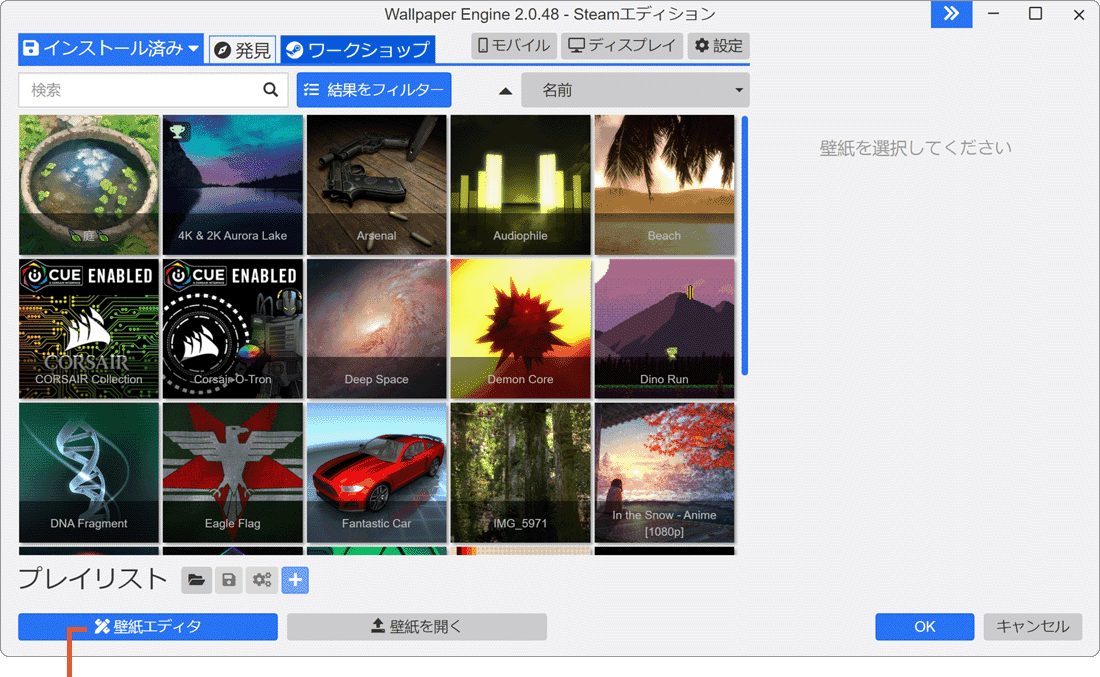
[壁紙エディタ]ボタンをクリックします。
2 ようこそ画面が表示されたら、[壁紙作成]をクリックします。
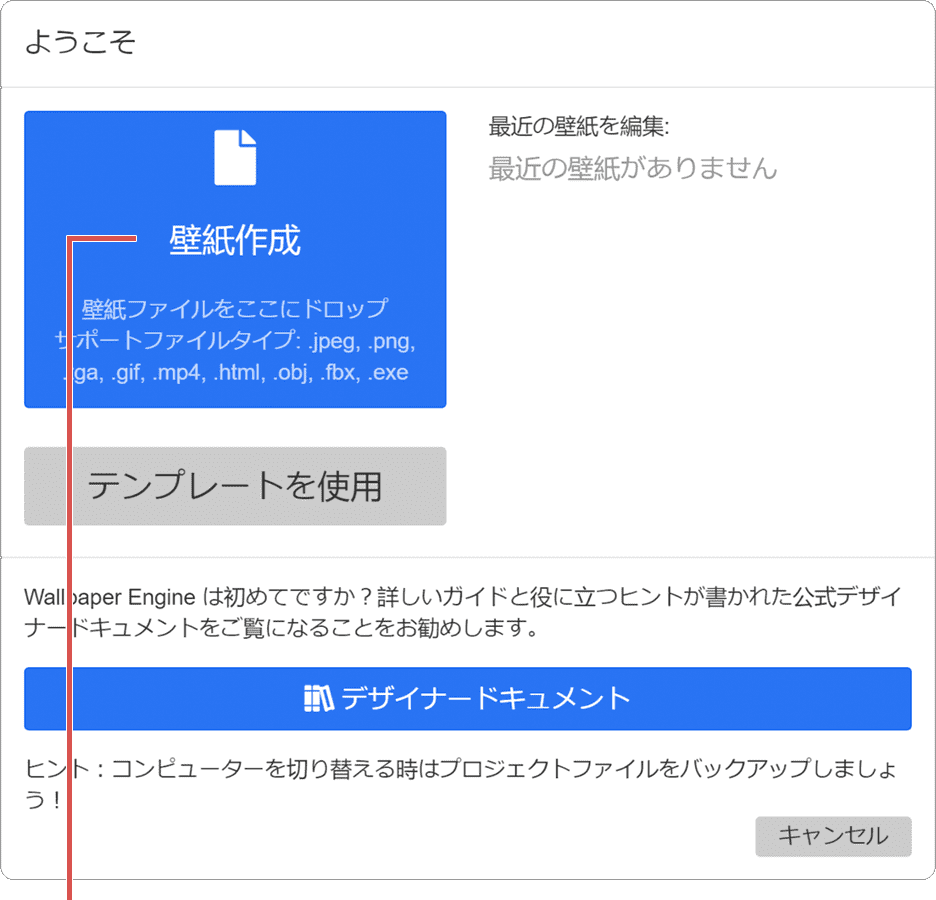
[壁紙作成]をクリックします。
3 素材として使用したい動画ファイルを選択して、[開く]ボタンをクリックします。
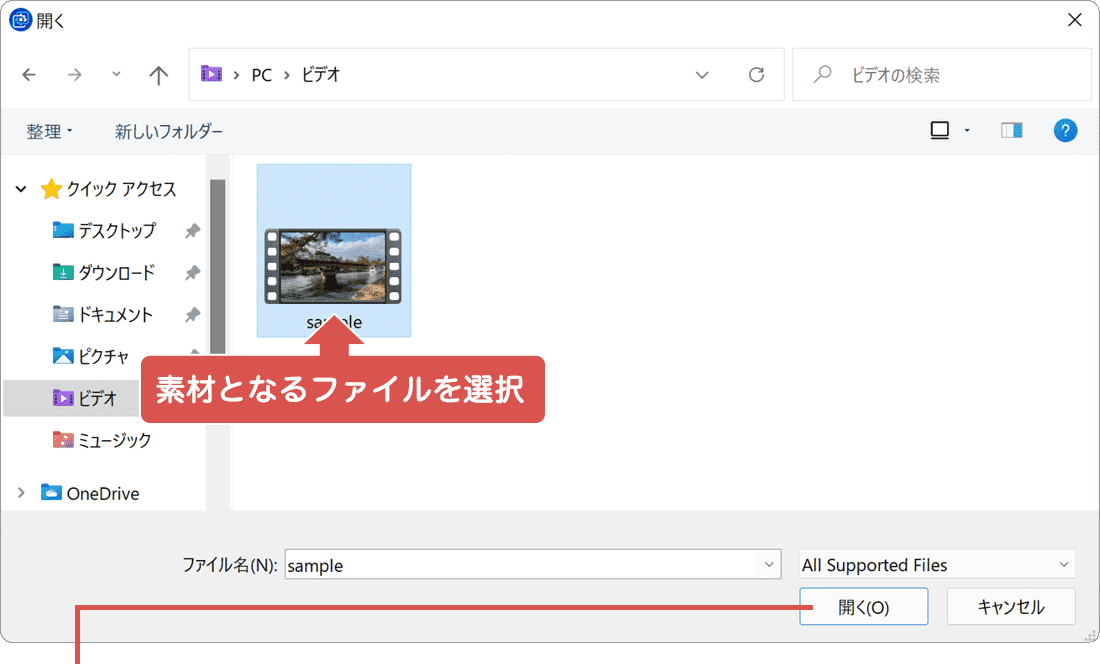
ファイルを選択して[開く]をクリックします。
4 新規ビデオ壁紙のウインドウが開いたら、[OK]ボタンをクリックします。
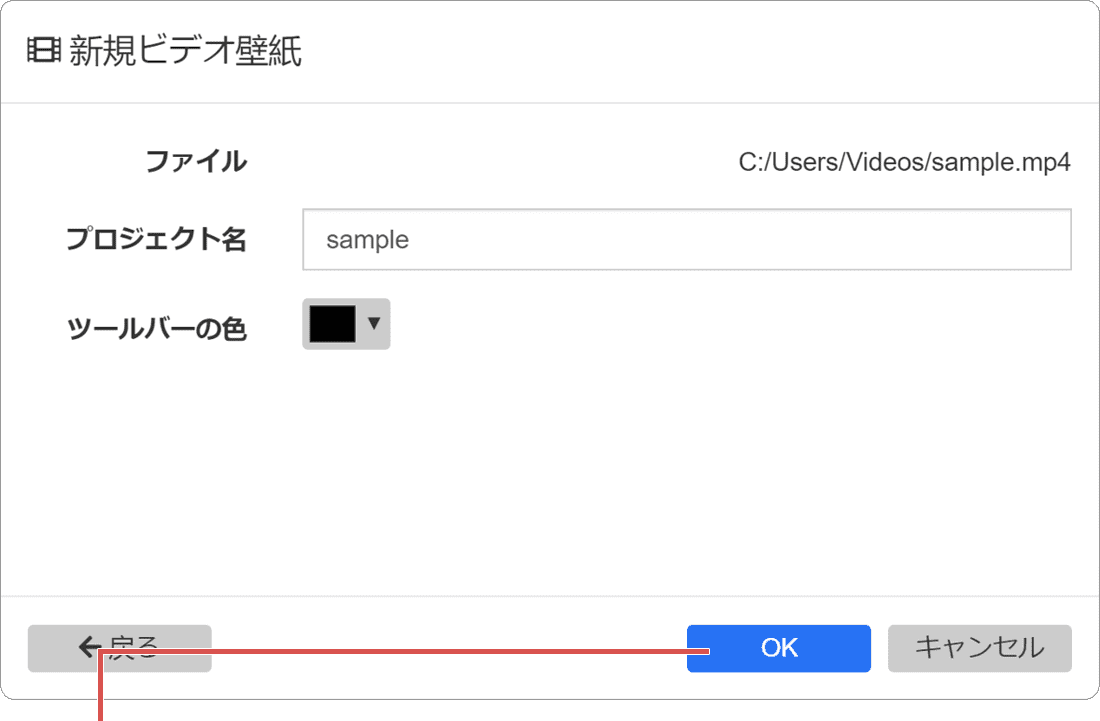
[OK]ボタンをクリックします。
5 壁紙エディタが開いたら、[ワークショップ]>[ワークショップで壁紙をシェア]とクリックします。
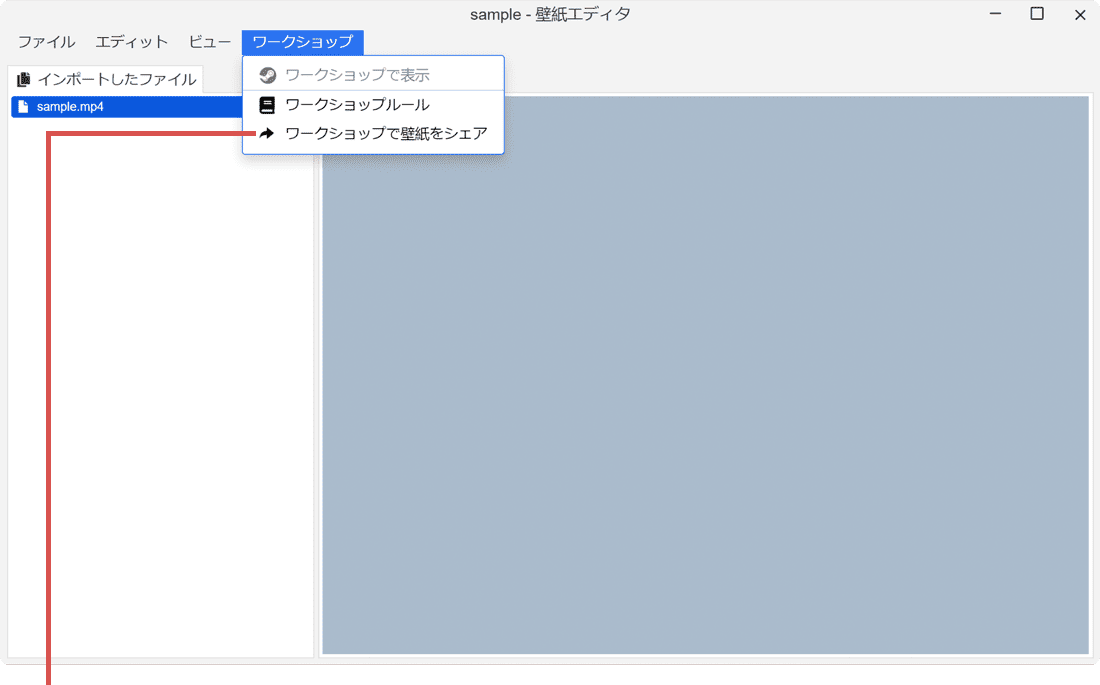
[ワークショップで壁紙をシェア]をクリックします。
6 ワークショップで公開ウインドウが開いたら、タイトルとジャンルを設定します。
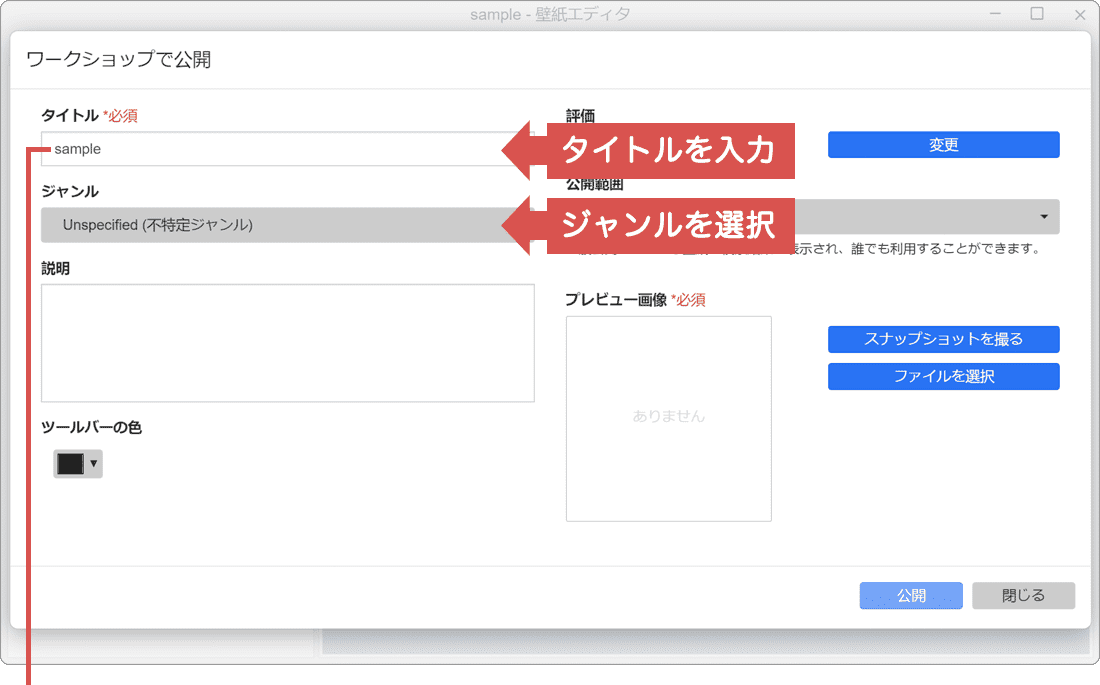
タイトルとジャンルを設定します。
7 右上にある[評価]ボタンをクリックし、コンテンツのレーティング*を設定します。
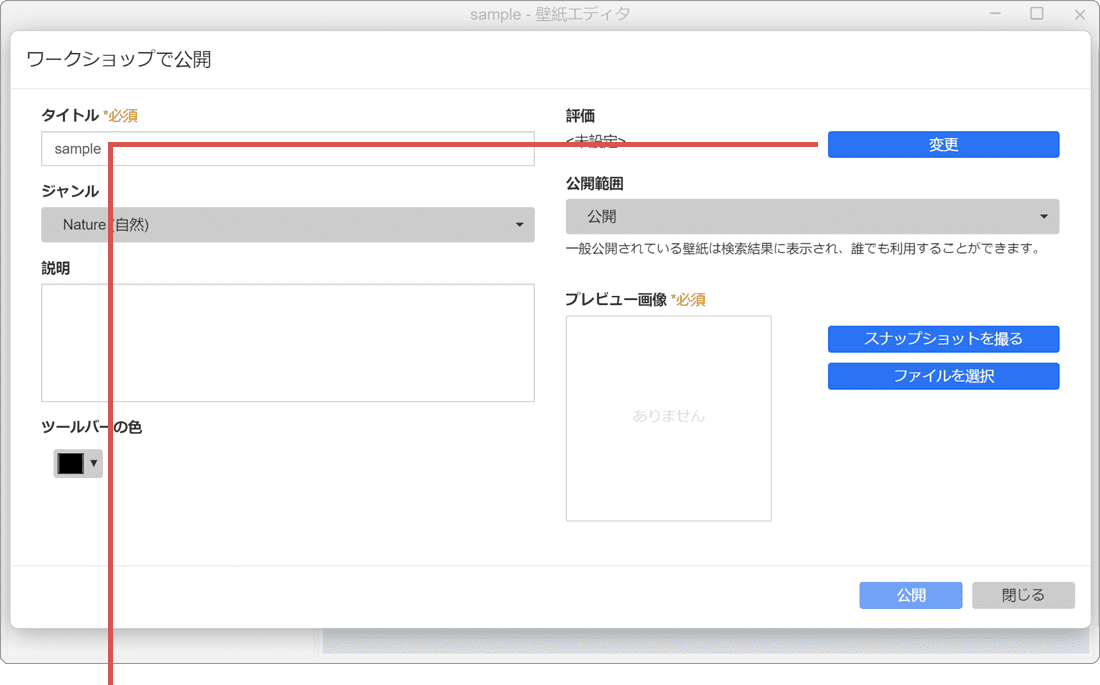
[評価]をクリックしてレーディングを設定します。
*コンテンツのレーティングで、性的・暴力的表現を一切含まない場合は[どれも]を選択します。
8 プルダウンメニューで公開範囲を選択し、プレビュー画像*を設定します。
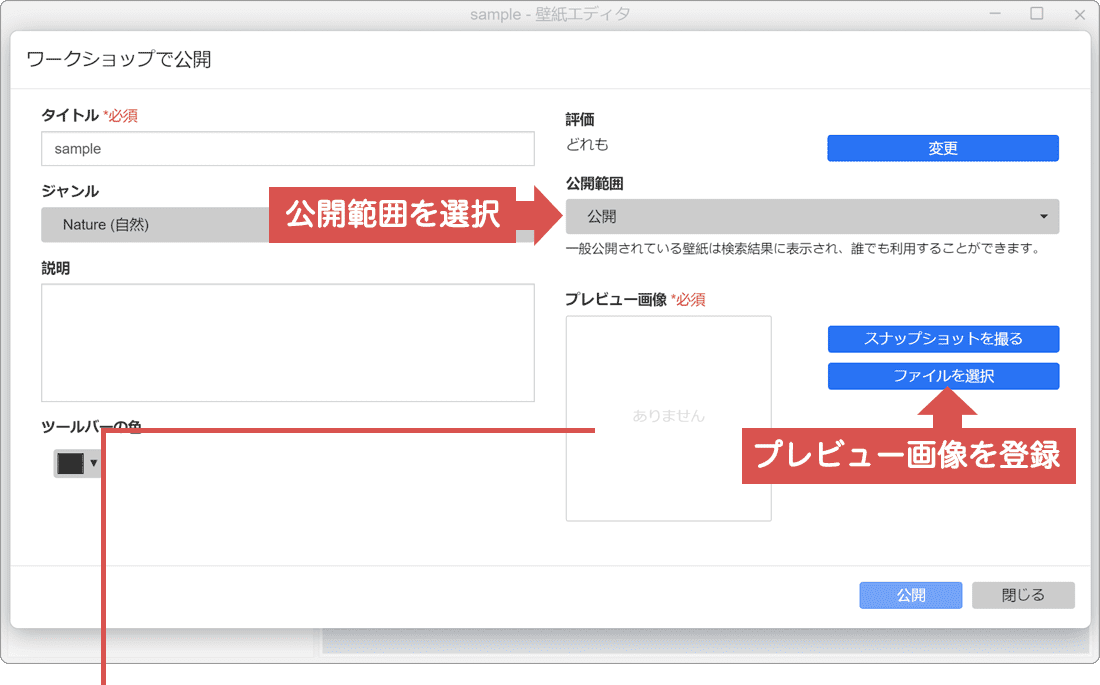
公開範囲とプレビュー画像を設定します。
*閲覧制限なしでワークショップに公開したい場合は、公開範囲を[公開]に指定します。
![]() ヒント:プレビュー画像の設定は必須です。[スナップショットを撮る]を利用すると動画の一部分を正方形にトリミングしてプレビュー画像として利用できます。(スナップショット画面で[Enter]キーを押すとスナップショットを撮ることができます)
ヒント:プレビュー画像の設定は必須です。[スナップショットを撮る]を利用すると動画の一部分を正方形にトリミングしてプレビュー画像として利用できます。(スナップショット画面で[Enter]キーを押すとスナップショットを撮ることができます)
9 画面右下の[公開]ボタンをクリックします。(ファイルのアップロードが開始されます)
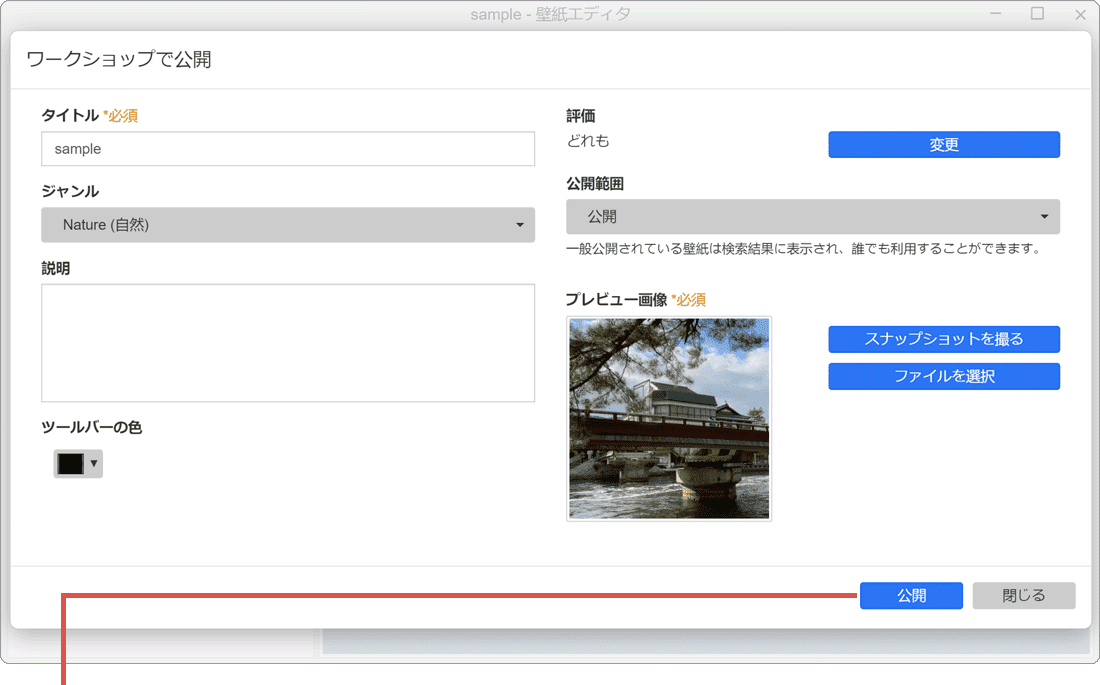
[公開]ボタンをクリックします。
10「壁紙は正常に公開されました」と表示されたら、ワークショップへ公開完了です。
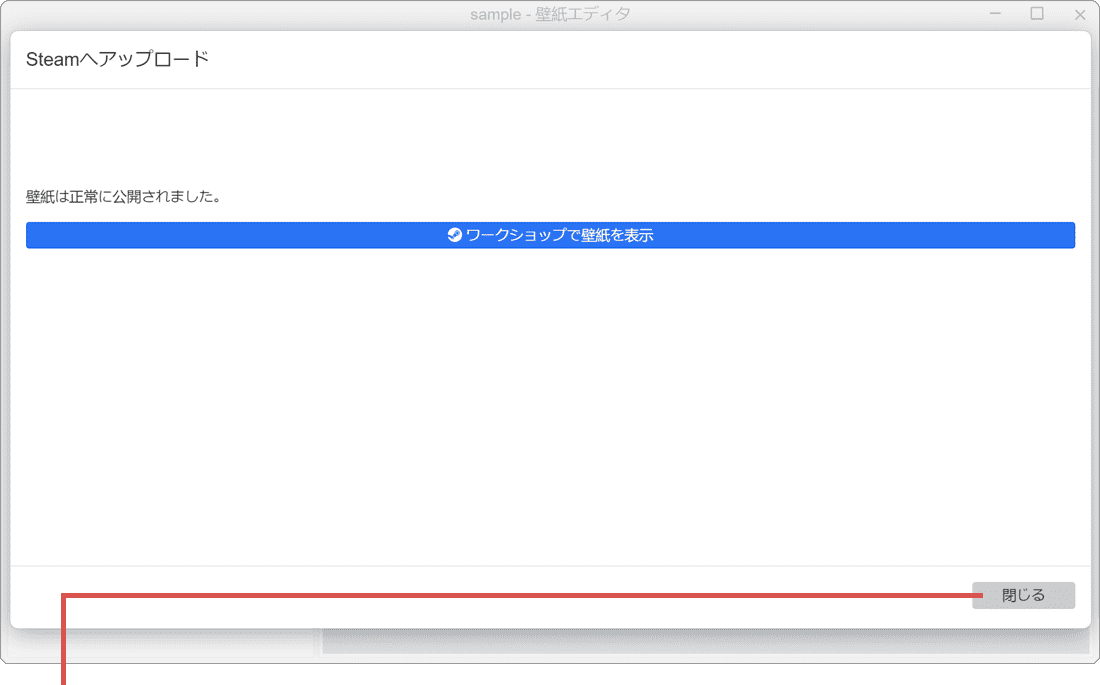
ワークショップへ公開されました。
![]() ヒント:公開用に使用できるファイルの形式は、MPEG4(拡張子.mp4)です。他のフォーマット形式を素材として利用したい場合は、事前に動画編集ソフトなどを利用して、MPEG4形式に変換してください。
ヒント:公開用に使用できるファイルの形式は、MPEG4(拡張子.mp4)です。他のフォーマット形式を素材として利用したい場合は、事前に動画編集ソフトなどを利用して、MPEG4形式に変換してください。
![]() 公開日:
2021/06/23 /
公開日:
2021/06/23 /
![]() 最終更新日:
2021/06/23 /
最終更新日:
2021/06/23 /
![]() 著者:まきばひつじ /
著者:まきばひつじ /
![]() この記事をシェアする
この記事をシェアする